Cum pentru a crea un model compatibil nor Ikoula
it:Come creare un modello compatibile Cloud Ikoula
pt:Como criar um modelo compatível nuvem Ikoula
es:Cómo crear un modelo compatible nube Ikoula
en:How create a compatible model Cloud Ikoula
ru:Как создать совместимый модель облачных Ikoula
pl:Jak utworzyć zgodnego modelu Cloud Ikoula
fr:Comment creer un modele compatible Cloud Ikoula
Acest articol este rezultatul unei traduceri automate efectuate de către software-ul. Puteți vizualiza sursa articol aici.
Procedura următoare explică modul de a crea un model compatibil cu nor Ikoula la o instalare de la zero (de pe un iso ).
În exemplul nostru, vom crea o imagine GNU /Linux Fedora 22.
Jurnal pe interfaţă Nor Ikoula :
Faceţi clic pe "Modele " în meniul din stânga :
Selectați vizualizarea "ISO " :
Faceţi clic pe butonul "Salvaţi ISO " :
Apoi, complşi aţi câmpurile :
1: Introduceţi numele dorit pentru imaginea dumneavoastră
2: Introduceţi o descriere pentru imagine
3: Introduceţi /Lipiţi URL-ul HTTP (non-https ) plin iso dosar
4: Selectaţi zona de nor Ikoula pentru care imaginea ta va fi disponibil
5: Selectaţi această casetă de selectare dacă doriţi un exemplu pentru a putea cizme de la iso
6: Indică tipul de sistem ISO, dacă sistemul şi versiunea de ea este în listă selectaţi altfel alege un tip "Alte xxx " cele mai potrivite. În cazul nostru, Fedora 22 nu a fost disponibil în lista de aceea am selectat "Alte Linux (64-biţi )".
7: Verificaţi acest caz dacă doriţi că ISO poate fi descărcat odată creat
Odată înregistrat ISO, aşteptaţi până când este în stare "Împrumut : Da " :
Faceţi clic pe "Cazuri " în meniul din stânga :
Faceţi clic pe butonul "Adauga instanta " :
Selectaţi zona de implementare dumneavoastră exemplu :
Selectaţi ISO şi faceţi clic pe "Urma "
Faceţi clic pe fila "Meu ISO " şi selectaţi iso creaţi doar :
Oferta pentru calculul de alegerea dumneavoastră şi apoi atunci pocnitură pe "Urma "
Făcut glisaţi cursorul pentru a selecta dimensiunea discului (GB ) dorite pentru instanţă dumneavoastră şi, prin urmare, pentru viitorul tău modelul sau introduceţi dimensiunea (GB ) manual în câmpul şi apoi confirmaţi cu butonul "Intrare " tastatură pentru a face selectat apare în descrierea în partea de sus :
Faceţi clic pe "Urma "
Continua etapele clasice de implementarea instanta (Afinitate, reţea, nume de exemplu ) făcând clic pe "Urma " în fiecare moment pentru a valida şi apoi faceţi clic pe "Începeţi VM "
Odata ce instanţă dumneavoastră a fost implementată, faceţi clic pe numele (din meniul de cazuri ) :
Faceţi clic pe butonul "Vedeţi consola " (Reţineţi că puteţi vedea imaginea ISO ataşat la dumneavoastră exemplu în detalii de acest lucru ) :
Se va deschide o nouă fereastră de browser-ul pop-up (Dacă nu a verifica caz că tu nu bloca pop-up pentru interfaţa de nor Ikoula ). Această fereastră este un fapt de web GUI armonios tip VNC /KVM (écran/clavier/souris) dumneavoastră exemplu care vă va permite să instalaţi sistemul de pe discul dumneavoastră instanţă :
Continua cu instalarea de sistem cu partiţionarea şi configurare vrei (instalaţi pachetul SSH, dacă vi se solicită ), reţineţi, totuşi, că tastatura nu este de tip QWERTY (Atentie, prin urmare, definirea parola ).
La sfârşitul procesului de instalare, atunci când este întrebat pentru a vă faceţi clic pe repornire, opri dumneavoastră instanţă pentru a detaşa ISO
Odată ce vă instanţă este oprit, faceţi clic pe numele instanţă dumneavoastră şi apoi butonul "Desprinde imaginea ISO " :
O dată iso detaşat de la dumneavoastră exemplu, puteţi din nou începe pentru a începe pe sistemul pe care tocmai aţi instalat pe disc (ROOTDISK ) acestuia din urmă.
Faceţi clic pe butonul "Vedeţi consola " pentru a vedea al tău sistem pornit :
Conecta cu SSH la dumneavoastră exemplu (Trebuie să au creaţi o regulă de Paravanul de protecţie şi redirecţionare port în cazul în care dumneavoastră instanţă este în zona /reţea avansată sau o regulă de intrare a grupului de securitate dacă este în zona de bază şi nu are reguli iptables pe sistemul dumneavoastră de exemplu ) pentru a completa de configurare a sistemului pentru a le face compatibile cu nor Ikoula.
Cu privire la un context virtuale, ne-am bazat pe o partiţionarea cu LVM (rădăcină şi swap volumele logice ) pentru a redimensiona cu uşurinţă noastre partiţii în cazul redimensionarea sau adăugând un disc virtual :
[root@Fedora22x64 ~]# fdisk -l
Disque /dev/xvda : 50 GiB, 53687091200 octets, 104857600 secteurs
Unités : secteur de 1 × 512 = 512 octets
Taille de secteur (logique / physique) : 512 octets / 512 octets
taille d'E/S (minimale / optimale) : 512 octets / 512 octets
Type d'étiquette de disque : dos
Identifiant de disque : 0xa1c87ad9
Périphérique Amorçage Début Fin Secteurs Taille Id Type
/dev/xvda1 2048 4095 2048 1M 83 Linux
/dev/xvda2 * 4096 1955839 1951744 953M 83 Linux
/dev/xvda3 1955840 104857599 102901760 49,1G 8e LVM Linux
Disque /dev/mapper/vg01-root : 48,1 GiB, 51610910720 octets, 100802560 secteurs
Unités : secteur de 1 × 512 = 512 octets
Taille de secteur (logique / physique) : 512 octets / 512 octets
taille d'E/S (minimale / optimale) : 512 octets / 512 octets
Disque /dev/mapper/vg01-swap : 1 GiB, 1073741824 octets, 2097152 secteurs
Unités : secteur de 1 × 512 = 512 octets
Taille de secteur (logique / physique) : 512 octets / 512 octets
taille d'E/S (minimale / optimale) : 512 octets / 512 octets
[root@Fedora22x64 ~]# pvs
PV VG Fmt Attr PSize PFree
/dev/xvda3 vg01 lvm2 a-- 49,07g 0
[root@Fedora22x64 ~]# vgs
VG #PV #LV #SN Attr VSize VFree
vg01 1 2 0 wz--n- 49,07g 0
[root@Fedora22x64 ~]# lvs
LV VG Attr LSize Pool Origin Data% Meta% Move Log Cpy%Sync Convert
root vg01 -wi-ao---- 48,07g
swap vg01 -wi-ao---- 1,00g
Actualizarea sistemului, dacă este necesar (să se adapteze la managerul de pachet ) :
[root@Fedora22x64 ~]# dnf upgrade
Vă rugăm să instalaţi pachetele minime care pot fi folosite pentru a executa comenzi în setările "UserData " în timpul unei implementări de exemplu cu şablonul : Vim, rsync, buclat, wget, nor-init, papusi, facter :
[root@Fedora22x64 system]# dnf list installed vim-enhanced rsync curl wget cloud-init puppet facter
Vérification de l'expiration des métadonnées effectuée il y a 0:30:24 sur Tue Oct 6 08:49:42 2015.
Paquets installés
cloud-init.x86_64 0.7.6-3.fc22 @System
curl.x86_64 7.40.0-7.fc22 @System
facter.x86_64 2.4.1-1.fc22 @System
puppet.noarch 4.1.0-5.fc22 @System
rsync.x86_64 3.1.1-6.fc22 @System
vim-enhanced.x86_64 2:7.4.827-1.fc22 @System
wget.x86_64 1.16.3-1.fc22 @System
- Adauga linia "datasource_list : ['CloudStack']" la începutul de fişier de configurare /etc/cloud/cloud.cfg (Dacă aţi instalat nor-init, aşa cum se arată mai sus ) :
[root@fedora22 ~]# head -n1 /etc/cloud/cloud.cfg
datasource_list: ['CloudStack']
Prelua Arhiva conţin instrumentele pe oglinda noastra Xen :
[root@Fedora22x64 ~]# wget http://mirror03.ikoula.com/pub/citrix/xentools/linux65.zip
--2015-10-05 17:28:10-- http://mirror03.ikoula.com/pub/citrix/xentools/linux65.zip
Résolution de mirror03.ikoula.com (mirror03.ikoula.com)… 80.93.XX.XX, 2a00:c70:1:80:93:XX:XX:1
Connexion à mirror03.ikoula.com (mirror03.ikoula.com)|80.93.XX.XX|:80… connecté.
requête HTTP transmise, en attente de la réponse… 200 OK
Taille : 60474580 (58M) [application/zip]
Sauvegarde en : « linux65.zip »
linux65.zip 100%[===================================================================================================>] 57,67M 1,14MB/s ds 50s
2015-10-05 17:29:00 (1,14 MB/s) — « linux65.zip » sauvegardé [60474580/60474580]
Despachetaţi-l în directorul curent (necesită dezarhiva pentru a fi instalat ) :
[root@Fedora22x64 ~]# unzip linux65.zip
Archive: linux65.zip
creating: linux65/
creating: linux65/rhel4x/
inflating: linux65/rhel4x/kernel-xenU-2.6.9-103.EL.xs6.5.0.68.i686.rpm
inflating: linux65/rhel4x/mkinitrd-4.2.1.10-1.1.i386.rpm
inflating: linux65/rhel4x/versions
inflating: linux65/xe-linux-distribution
inflating: linux65/xe-guest-utilities_6.5.0-1400_amd64.deb
inflating: linux65/xe-guest-utilities_6.5.0-1400_i386.deb
inflating: linux65/xe-guest-utilities-6.5.0-1400.i386.rpm
inflating: linux65/xe-guest-utilities-6.5.0-1400.x86_64.rpm
inflating: linux65/xe-guest-utilities-xenstore-6.5.0-1400.i386.rpm
inflating: linux65/install.sh
inflating: linux65/xe-guest-utilities-xenstore-6.5.0-1400.x86_64.rpm
creating: linux65/debian-lenny/
inflating: linux65/debian-lenny/linux-image-2.6.32-5-amd64_2.6.32-43.xs6.5.0.299_amd64.deb
inflating: linux65/debian-lenny/linux-image-2.6-xen_2.6.32+0.xs299_i386.deb
inflating: linux65/debian-lenny/linux-image-2.6.32-5-686-bigmem_2.6.32-43.xs6.5.0.299_i386.deb
inflating: linux65/debian-lenny/linux-image-2.6-xen_2.6.32+0.xs299_amd64.deb
inflating: linux65/debian-lenny/versions
inflating: linux65/versions.rpm
inflating: linux65/README.txt
inflating: linux65/versions.deb
[root@Fedora22x64 ~]#
Executați instalarea Xen instrumentele :
[root@Fedora22x64 ~]# ./linux65/install.sh
Detected `Fedora release 22 (Twenty Two)' (fedora version 22).
The following changes will be made to this Virtual Machine:
* update arp_notify sysctl.conf.
* packages to be installed/upgraded:
- xe-guest-utilities-6.5.0-1400.x86_64.rpm
- xe-guest-utilities-xenstore-6.5.0-1400.x86_64.rpm
Continue? [y/n] y
attention : Génération d'index manquant(s) 4, merci d'attendre...
Préparation... ################################# [100%]
Mise à jour / installation...
1:xe-guest-utilities-xenstore-6.5.0################################# [ 50%]
2:xe-guest-utilities-6.5.0-1400 ################################# [100%]
You should now reboot this Virtual Machine.
Reporniţi dumneavoastră exemplu ca acest lucru a determinat :
[root@Fedora22x64 ~]# reboot
Vérification :
[root@Fedora22x64 ~]# systemctl status xe-linux-distribution.service
● xe-linux-distribution.service - LSB: XenServer Virtual Machine daemon providing host integration services
Loaded: loaded (/etc/rc.d/init.d/xe-linux-distribution)
Active: active (running) since lun. 2015-10-05 19:11:06 CEST; 13h ago
Docs: man:systemd-sysv-generator(8)
Process: 586 ExecStart=/etc/rc.d/init.d/xe-linux-distribution start (code=exited, status=0/SUCCESS)
CGroup: /system.slice/xe-linux-distribution.service
├─ 631 /bin/bash /usr/sbin/xe-daemon -p /var/run/xe-daemon.pid
└─2725 sleep 60
oct. 05 19:11:05 Fedora22x64 systemd[1]: Starting LSB: XenServer Virtual Machine daemon providing host integration services...
oct. 05 19:11:06 Fedora22x64 systemd[1]: Started LSB: XenServer Virtual Machine daemon providing host integration services.
oct. 05 19:11:06 Fedora22x64 xe-linux-distribution[586]: Mounting xenfs on /proc/xen: [ OK ]
oct. 05 19:11:06 Fedora22x64 xe-linux-distribution[586]: Detecting Linux distribution version: [ OK ]
oct. 05 19:11:06 Fedora22x64 xe-linux-distribution[586]: Starting xe daemon: [ OK ]
Ştergeţi fişierele instalarea :
[root@Fedora22x64 ~]# rm -rf linux65*
[root@Fedora22x64 ~]#
Putem adăuga următoarele linii în /etc/sysctl.conf (Se dezactivează API 6 şi aplicate unele optimizări ):
#Disable IPv6
net.ipv6.conf.all.disable_ipv6 = 1
net.ipv6.conf.default.disable_ipv6 = 1
net.ipv6.conf.lo.disable_ipv6 = 1
net.ipv6.conf.eth0.disable_ipv6 = 1
#Disable Swap
vm.swappiness = 0
#Improve memory management
vm.dirty_ratio = 60
vm.dirty_background_ratio = 2
#No overcommitment of available memory
vm.overcommit_ratio = 0
vm.overcommit_memory = 0
#Set maximum amount of memory allocated to shm to 256MB
kernel.shmmax = 268435456
kernel.shmall = 268435456
#Keep at least 64MB of free RAM space available
vm.min_free_kbytes = 65535
Apoi vom executa comanda "sysctl -p" :
[root@Fedora22x64 init.d]# sysctl -p
net.ipv4.conf.all.arp_notify = 1
net.ipv6.conf.all.disable_ipv6 = 1
net.ipv6.conf.default.disable_ipv6 = 1
net.ipv6.conf.lo.disable_ipv6 = 1
net.ipv6.conf.eth0.disable_ipv6 = 1
vm.swappiness = 0
vm.dirty_ratio = 60
vm.dirty_background_ratio = 2
vm.overcommit_ratio = 0
vm.overcommit_memory = 0
kernel.shmmax = 268435456
kernel.shmall = 268435456
vm.min_free_kbytes = 65535
Se modifică politica SELinux pentru a trece-l la "aplicarea " à "permisiv " :
[root@Fedora22x64 ~]# sed -i 's/SELINUX=enforcing/SELINUX=permissive/g' /etc/sysconfig/selinux
[root@Fedora22x64 ~]# setenforce Permissive
[root@Fedora22x64 ~]# sestatus
SELinux status: enabled
SELinuxfs mount: /sys/fs/selinux
SELinux root directory: /etc/selinux
Loaded policy name: targeted
Current mode: permissive
Mode from config file: enforcing
Policy MLS status: enabled
Policy deny_unknown status: allowed
Max kernel policy version: 29
Dacă sistemul dumneavoastră a regulilor de origine firewall, vă rugăm să stoppper şi dezactivaţi-l, în exemplul nostru caz :
[root@Fedora22x64 ~]# systemctl stop firewalld.service
[root@Fedora22x64 ~]# systemctl disable firewalld.service
Removed symlink /etc/systemd/system/dbus-org.fedoraproject.FirewallD1.service.
Removed symlink /etc/systemd/system/basic.target.wants/firewalld.service.
Se verifică faptul că are mai multe reguli de responsabil :
[root@Fedora22x64 ~]# iptables -vnL
Chain INPUT (policy ACCEPT 34 packets, 2240 bytes)
pkts bytes target prot opt in out source destination
Chain FORWARD (policy ACCEPT 0 packets, 0 bytes)
pkts bytes target prot opt in out source destination
Chain OUTPUT (policy ACCEPT 32 packets, 3568 bytes)
pkts bytes target prot opt in out source destination
Acum vom instala script-uri nor oaspeţii pe care sunt bazate pe funcţionalitatea de schimbare a parolei, hostname, tastele de SSH userdata pe :
- În primul rând, prelua arhiva conţinând script-uri pe oglinda noastra (Editare fedora 22 de centos 7, debian 8 sau ubuntu 1404 în a urma url ) :
[root@Fedora22x64 ~]# wget http://mirror02.ikoula.com/priv/citrix/scripts/systemd/fedora22/cloud-set-guest-scripts.tar.gz
--2015-10-06 09:57:13-- http://mirror02.ikoula.com/priv/citrix/scripts/systemd/fedora22/cloud-set-guest-scripts.tar.gz
Résolution de mirror02.ikoula.com (mirror02.ikoula.com)… 80.93.XX.XX, 2a00:c70:1:80:93:XX:XX:1
Connexion à mirror02.ikoula.com (mirror02.ikoula.com)|80.93.XX.XX|:80… connecté.
requête HTTP transmise, en attente de la réponse… 200 OK
Taille : 2965 (2,9K) [application/x-gzip]
Sauvegarde en : « cloud-set-guest-scripts.tar.gz »
cloud-set-guest-scripts.tar.gz 100%[===================================================================================================>] 2,90K --.-KB/s ds 0s
2015-10-06 09:57:13 (279 MB/s) — « cloud-set-guest-scripts.tar.gz » sauvegardé [2965/2965]
- Extrage conţinutul :
[root@Fedora22x64 ~]# tar xvzf cloud-set-guest-scripts.tar.gz
cloud-set-guest-hostname
cloud-set-guest-hostname.service
cloud-set-guest-password
cloud-set-guest-password.service
cloud-set-guest-sshkey
cloud-set-guest-sshkey.service
cloud-set-guest-userdata
cloud-set-guest-userdata.service
readme.txt
- Muta fişiere .service /lib/systemd/system/ :
[root@Fedora22x64 ~]# mv cloud-set-guest-*.service /lib/systemd/system/
[root@Fedora22x64 ~]#
- Muta alte fişiere /etc/init.d/
[root@Fedora22x64 ~]# rm -f cloud-set-guest-scripts.tar.gz
[root@Fedora22x64 ~]# mv cloud-set-guest-* /etc/init.d/
[root@Fedora22x64 ~]#
- Acesta permite unităţile noastre de service :
[root@Fedora22x64 ~]# systemctl enable cloud-set-guest-hostname.service
Created symlink from /etc/systemd/system/multi-user.target.wants/cloud-set-guest-hostname.service to /usr/lib/systemd/system/cloud-set-guest-hostname.service.
[root@Fedora22x64 ~]# systemctl enable cloud-set-guest-password.service
Created symlink from /etc/systemd/system/multi-user.target.wants/cloud-set-guest-password.service to /usr/lib/systemd/system/cloud-set-guest-password.service.
[root@Fedora22x64 ~]# systemctl enable cloud-set-guest-sshkey.service
Created symlink from /etc/systemd/system/multi-user.target.wants/cloud-set-guest-sshkey.service to /usr/lib/systemd/system/cloud-set-guest-sshkey.service.
[root@Fedora22x64 ~]# systemctl enable cloud-set-guest-userdata.service
Created symlink from /etc/systemd/system/multi-user.target.wants/cloud-set-guest-userdata.service to /usr/lib/systemd/system/cloud-set-guest-userdata.service.
[root@Fedora22x64 ~]# systemctl -l | grep cloud-set
cloud-set-guest-hostname.service loaded active exited CloudStack Set Guest Hostname
cloud-set-guest-password.service loaded active exited CloudStack Set Guest Password Reset
cloud-set-guest-sshkey.service loaded active exited CloudStack Set Guest Ssh Key
cloud-set-guest-userdata.service loaded active exited CloudStack Set Guest Userdata
- Putem curăţa fişierul de leasing DHCP (calea şi numele de fişier pentru a se potrivi nevoie ) :
[root@fedora22 ~]# > /var/lib/dhclient/dhclient.leases
- Pe epurare maestru jurnalele fişiere şi istorie comanda :
[root@Fedora22x64 ~]# list=`find /var/log/ -type f`
[root@Fedora22x64 ~]# for arg in $list ; do > $arg ; done
[root@Fedora22x64 ~]# list=`find /var/log/ -name "*.gz"`
[root@Fedora22x64 ~]# for arg in $list ; do /bin/rm $arg ; done
[root@Fedora22x64 ~]# > .bash_history
[root@Fedora22x64 ~]# history -c && shutdown -h now && exit
- A creat modelul nostru instanţă părăsiţi :
Pe interfaţa nor Ikoula, du-te "Cazuri " apoi faceţi clic pe numele dumneavoastră exemplu
Faceţi clic pe "A se vedea volume " :
Faceţi clic pe numele tau volum ROOTDISK :
Faceţi clic pe butonul "Creaţi un şablon " :
Da numele şi descrierea care doriţi să modelul dvs., selectaţi acelaşi tip de OS decât cel de la dumneavoastră exemplu, verificaţi "Parola activat " et "Redimensionarea dinamic " (Dacă aţi înfiinţat script-ul nor-set-Comentarii-parola respectiv şi instalat xentools ) :
O dată terminat crearea şablonul :
Îl puteţi găsi în "Modele " :
Numele de şablon şi faceţi clic pe fila "Zonele " pentru a verifica că starea ei este gata (Împrumut : Da ) :
Acum se poate implementa noi cazuri cu modelul compatibil Ikoula nor (va trebui să selectaţi modelul în fila "Șabloanele mele " Expertul de implementare instanţă) :
<comments />
<comments />
<comments />
<comments />
<comments />
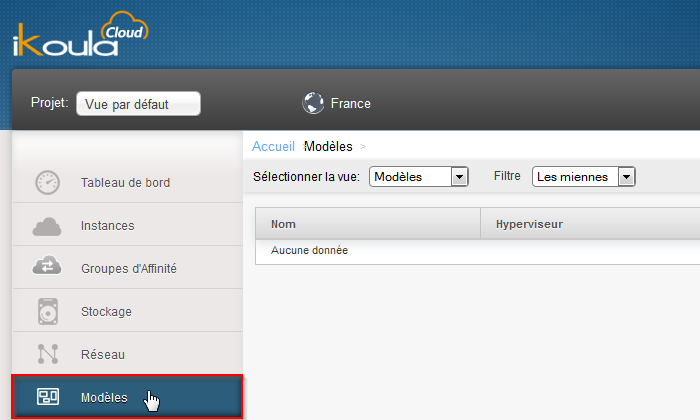


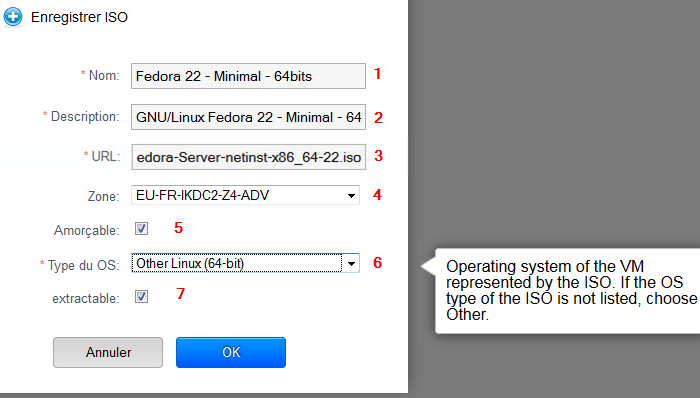
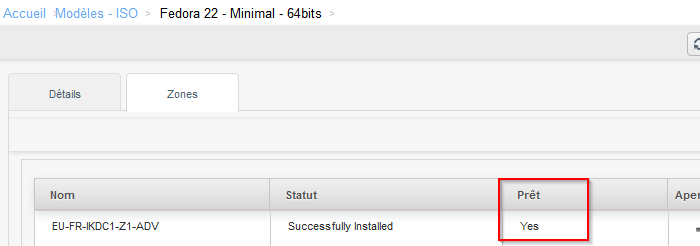
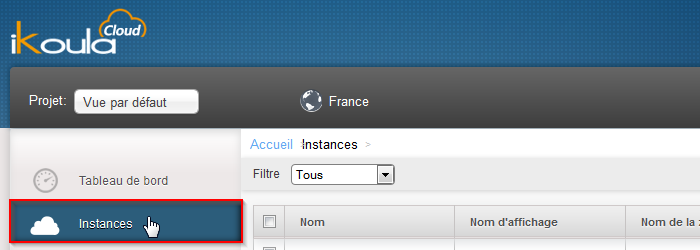

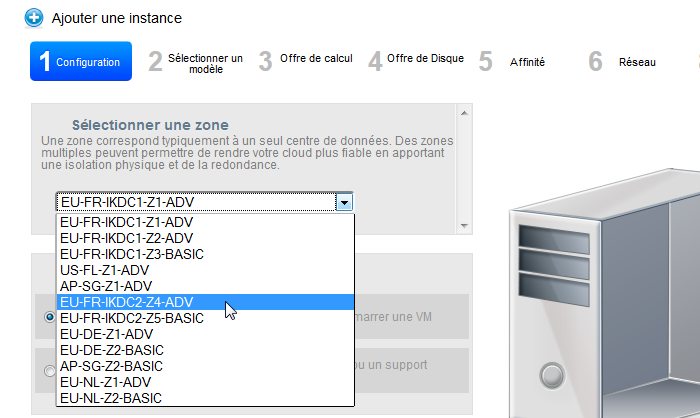
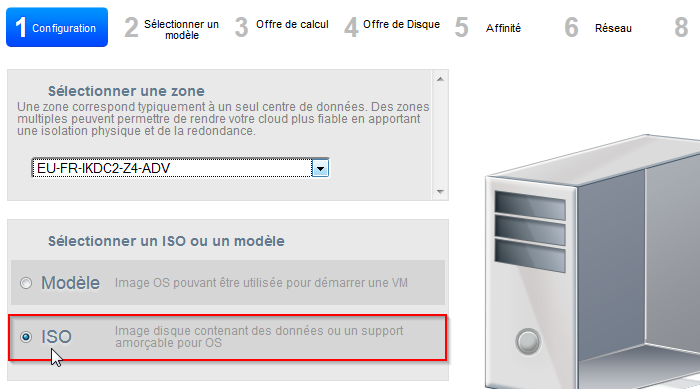
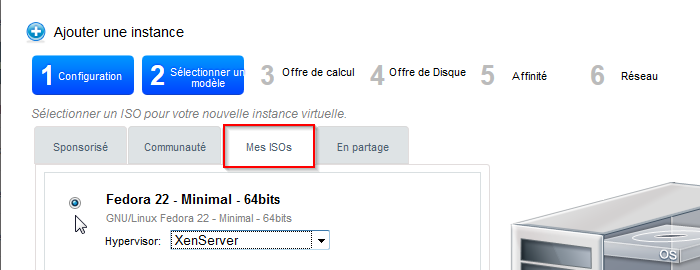
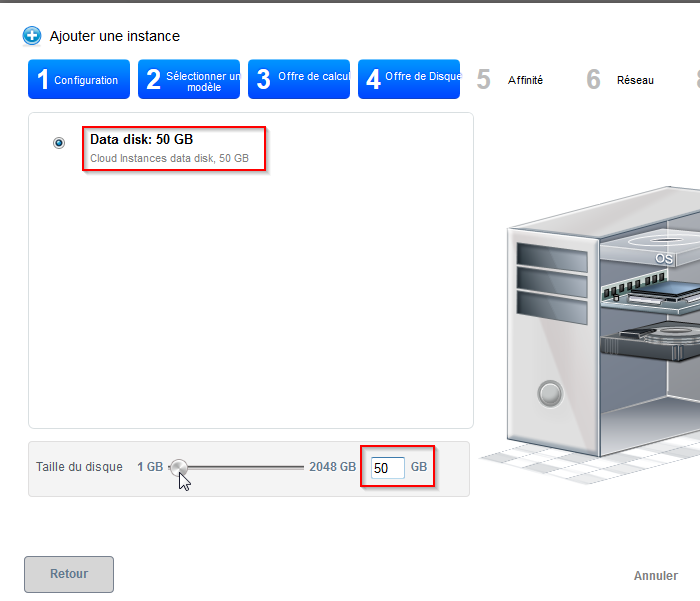
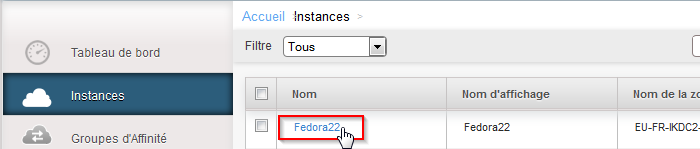
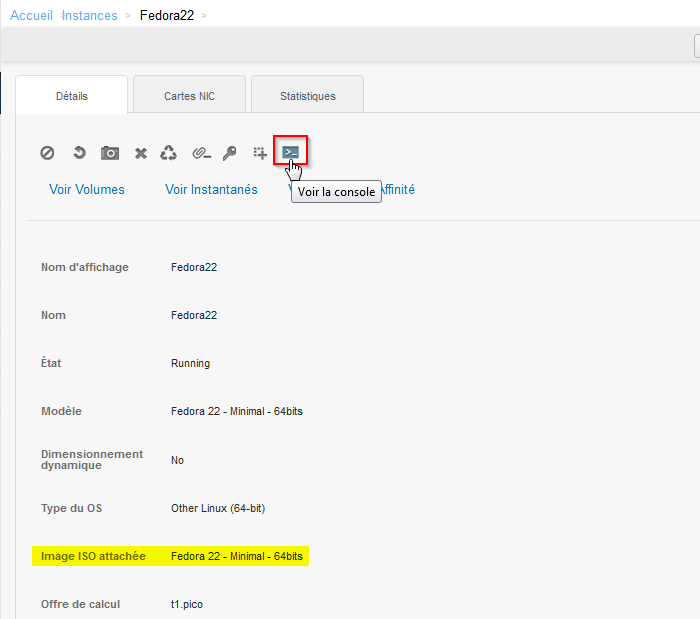
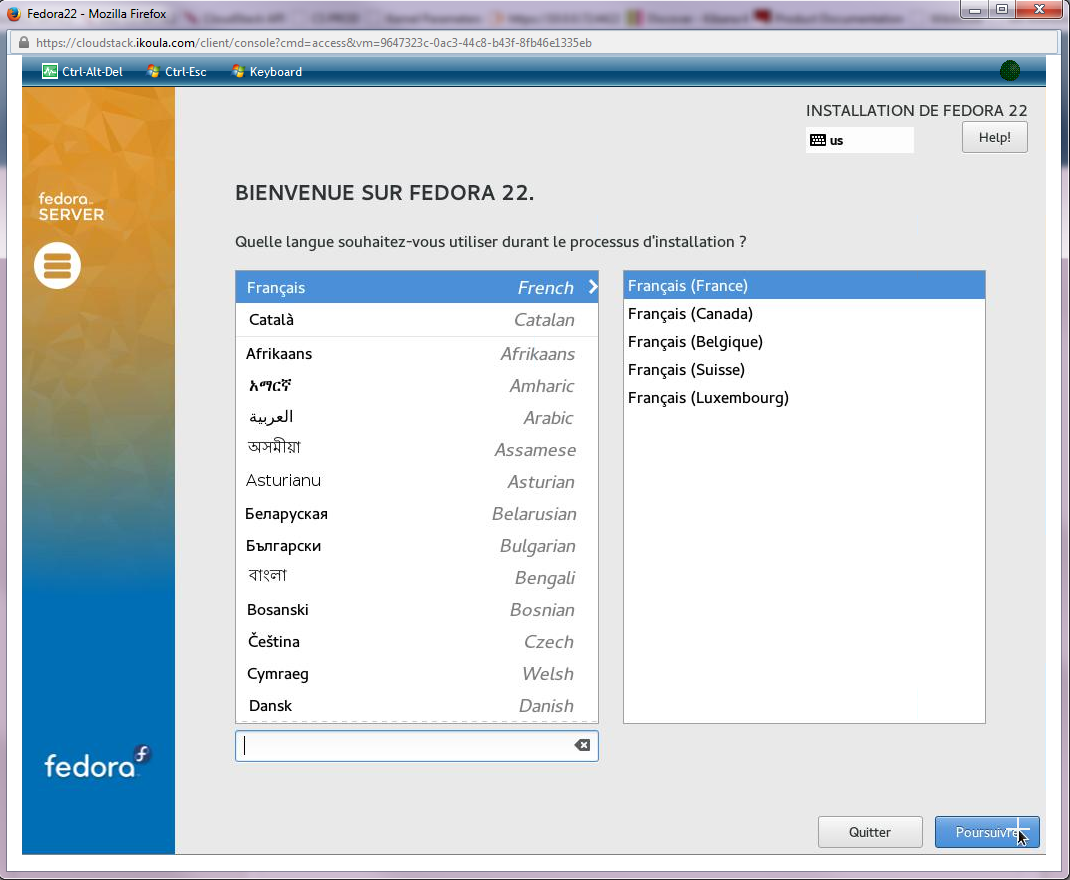
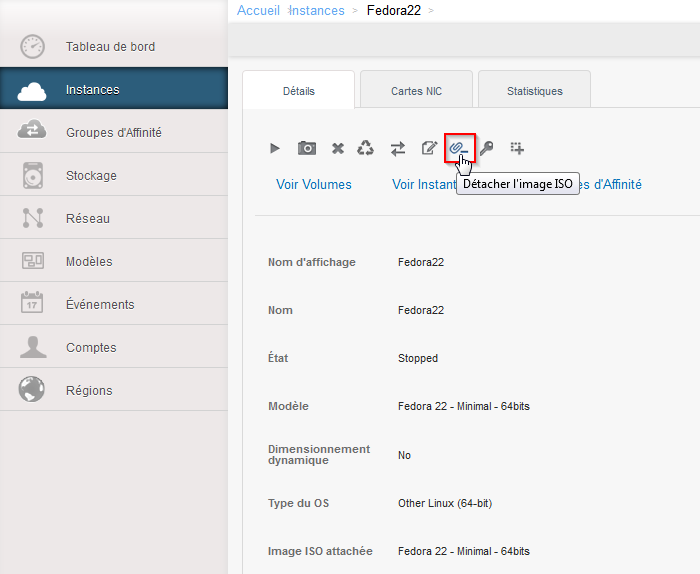
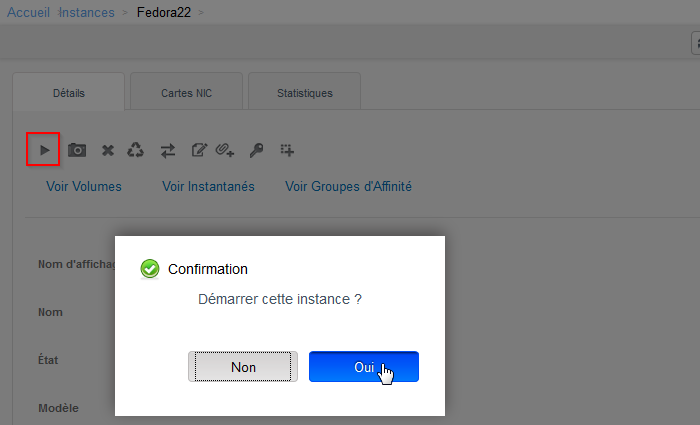
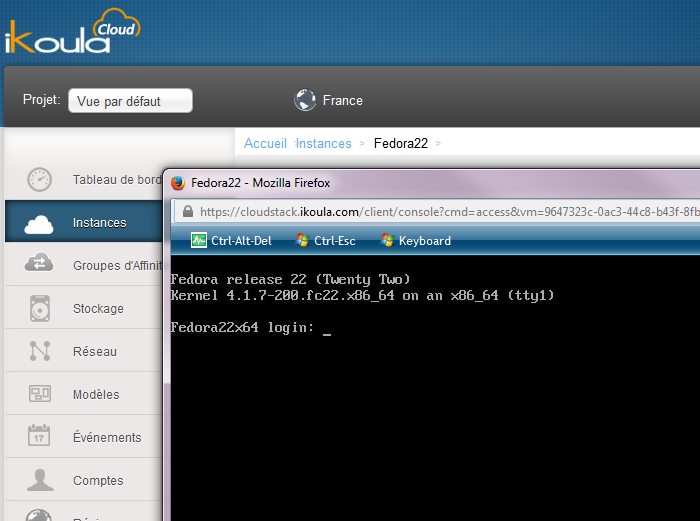
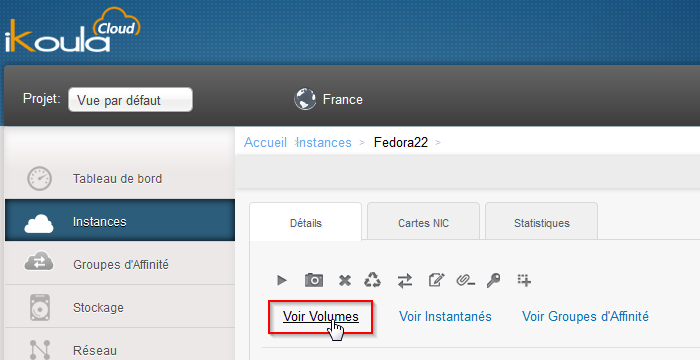

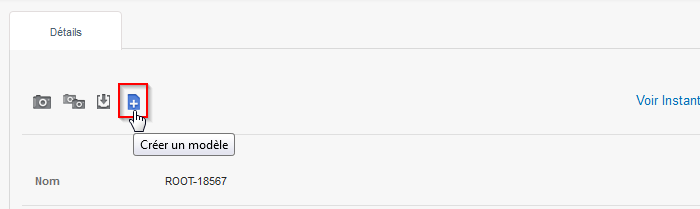
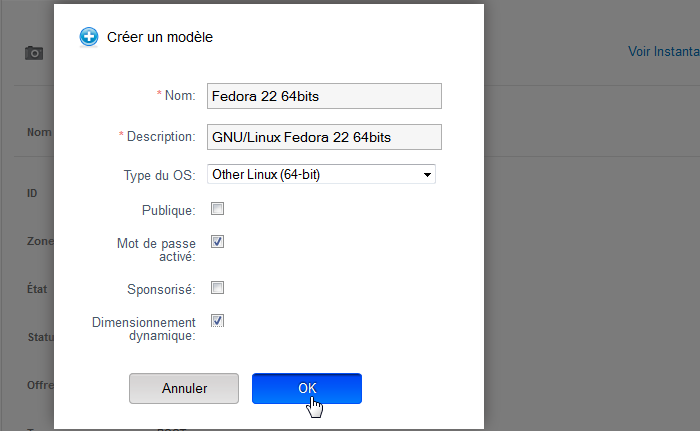
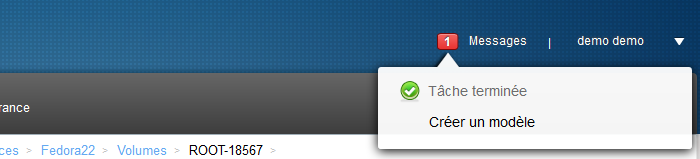
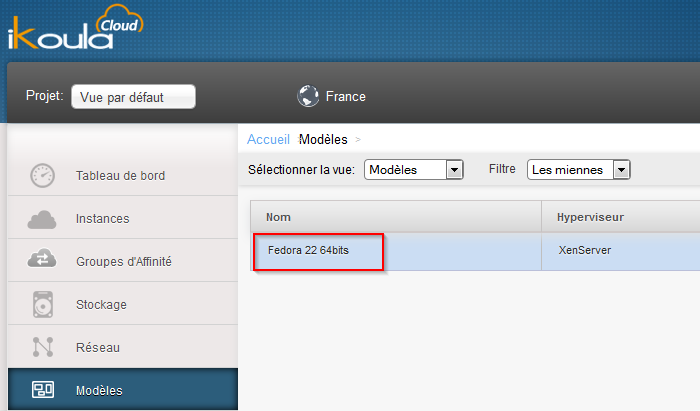
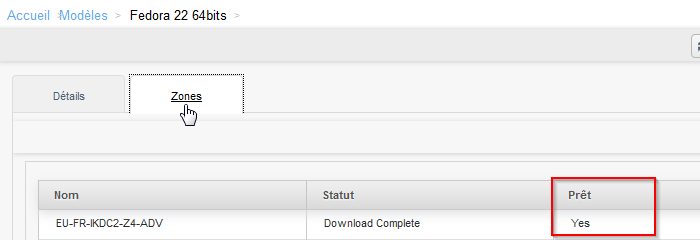
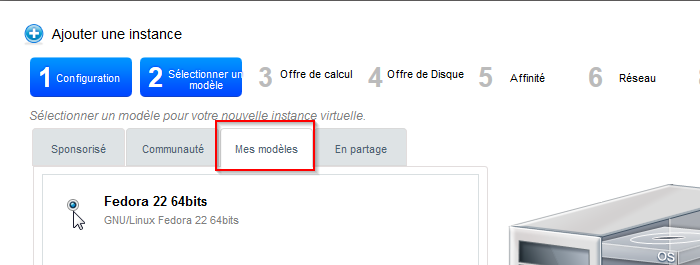
Enable comment auto-refresher